26Feb

AutoCADで作業中に、誤操作により意図しないデータ上書き保存を行ってしまった悲しい経験はありませんか。
そんな時に上書き保存を行う前のファイルを復元する、バックアップコピーの作成方法について ご説明します。
AutoCADのバックアップコピーは、作業中のdwgファイルと同じフォルダに作成されます
作成されるバックアップコピー(拡張子.bak)は、作業中のAutoCADファイル(拡張子.dwg)が保存されているフォルダと同じところに作成されます。
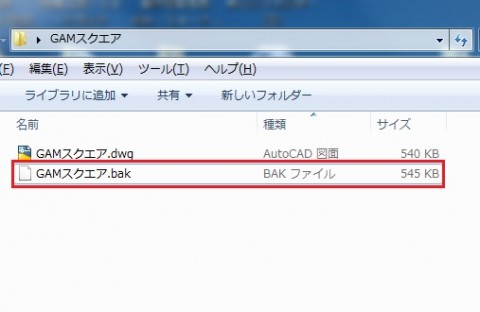
そしてファイルの上書き保存を行った際、上書き保存されるひとつ前のファイルの状態をバックアップコピーとして保存します。
たとえば15分毎にデータを保存した場合、10時30分時点で保存を行うと
〔dwgファイル:10時30分の情報で保存〕
〔bakファイル:10時15分の情報で保存〕ということになります。
つまり・・・誤ってデータを上書き保存をしてしまった場合、バックアップコピーを使用すれば上書き保存前のデータが復活するということになるのです。
間違えてデータそのものを削除してしまった場合でも、ひとつ前の時間に上書保存したデータであれば復活が可能ということになります。
バックアップコピーをAutoCADで使用できるようにするには、拡張子bakをdwgに書き換えるだけ!なんとも簡単!
バックアップコピーが作成されるようにAutoCADを設定する
そして大切なのはバックアップコピーが作成されるようにAutoCAD側の設定を行うことです。
この設定をきちんとしておかないと、上書き保存をしてもバックアップコピーは作成されません。
その設定は[オプション]で行うことができます。[オプション]のダイアログボックスを表示するには2種類の方法があります。
1.プルダウンメニューの【ツール(T)】を選択 → [オプション]を左クリック
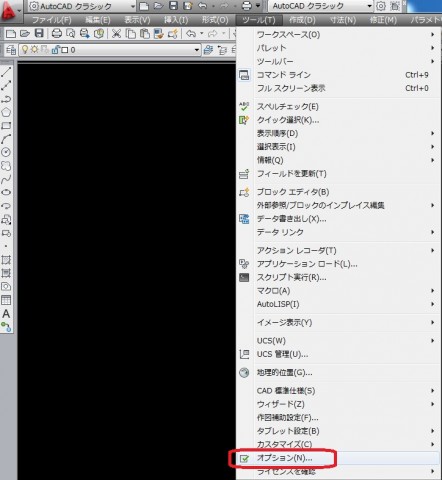
2.作図ウィンドウを右クリック → [オプション]を左クリック 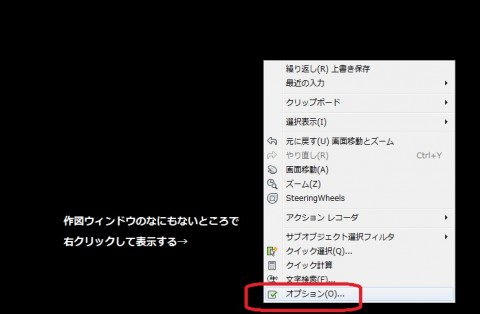
[オプション]のダイアログボックスが表示されたら、「開く/保存」のタブの中にある
保存時にバックアップコピーを作成(B)にチェックを入れる・・・これで完了
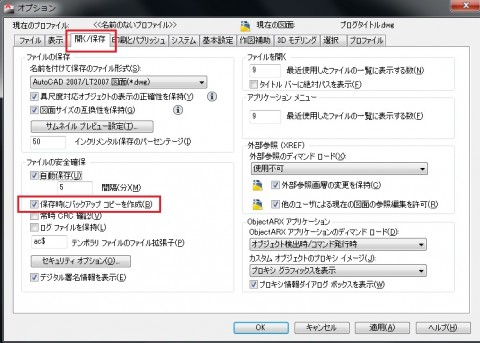
最後に・・・こまめな上書き保存を忘れない
この設定を行うことで、上書き保存をすると自動的にバックアップコピーが作成されるようになりました。
しかし、これは「上書き保存をする」というリアクションを自分で起こした時にのみバックアップが作成されるという保存方法です。
こまめな上書き保存を忘れない・・・これを常に心がけながら大切なデータを守りましょう。





